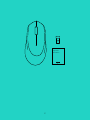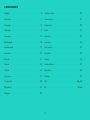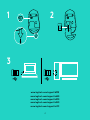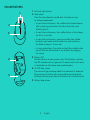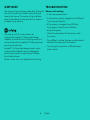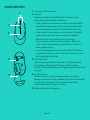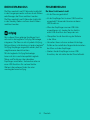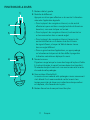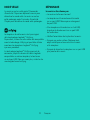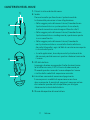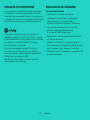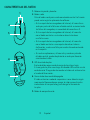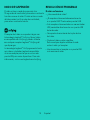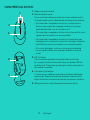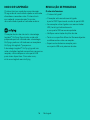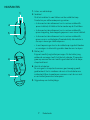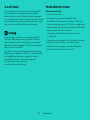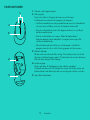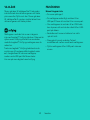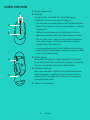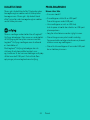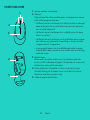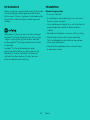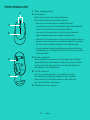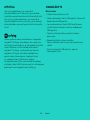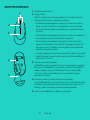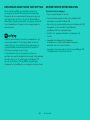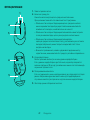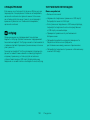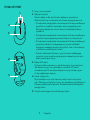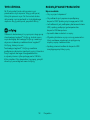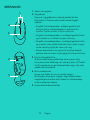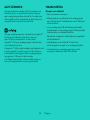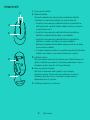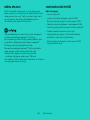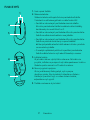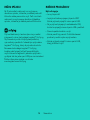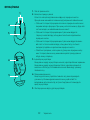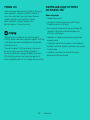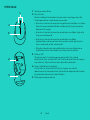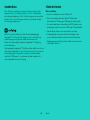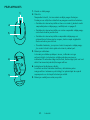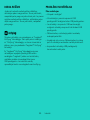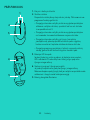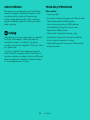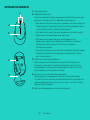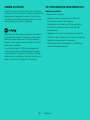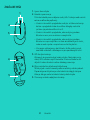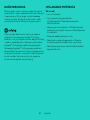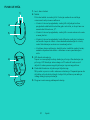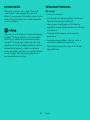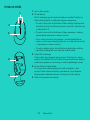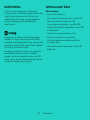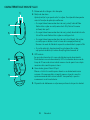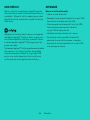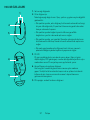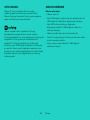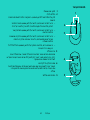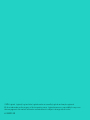Logitech M330 Silent Plus Black (910-004909) Manual de utilizare
- Categorie
- Șoareci
- Tip
- Manual de utilizare

B330 M280/M330/M320/M331
Setup Guide

2
Important
Information

3
LANGUAGES
English . . . . . . . . . . . . . . . . . . . . . . 5
Deutsch . . . . . . . . . . . . . . . . . . . . . 7
Français . . . . . . . . . . . . . . . . . . . . . 9
Italiano . . . . . . . . . . . . . . . . . . . . . 11
Español . . . . . . . . . . . . . . . . . . . . .13
Português . . . . . . . . . . . . . . . . . . . .15
Nederlands . . . . . . . . . . . . . . . . . . .17
Svenska . . . . . . . . . . . . . . . . . . . . .19
Dansk . . . . . . . . . . . . . . . . . . . . . .21
Norsk . . . . . . . . . . . . . . . . . . . . . 23
Suomi . . . . . . . . . . . . . . . . . . . . . 25
Ελληνικά . . . . . . . . . . . . . . . . . . . . 27
По-русски . . . . . . . . . . . . . . . . . . . 29
Po polsku . . . . . . . . . . . . . . . . . . . .31
Magyar . . . . . . . . . . . . . . . . . . . . 33
Česká verze . . . . . . . . . . . . . . . . . . 35
Slovenčina . . . . . . . . . . . . . . . . . . . 37
Українська . . . . . . . . . . . . . . . . . . . 39
Eesti . . . . . . . . . . . . . . . . . . . . . . .41
Latviski . . . . . . . . . . . . . . . . . . . . 43
Lietuvių . . . . . . . . . . . . . . . . . . . . 45
Български . . . . . . . . . . . . . . . . . . . 47
Hrvatski . . . . . . . . . . . . . . . . . . . . 49
Srpski . . . . . . . . . . . . . . . . . . . . . .51
Slovenščina . . . . . . . . . . . . . . . . . . 53
Română . . . . . . . . . . . . . . . . . . . . 55
Türkçe . . . . . . . . . . . . . . . . . . . . . 57
59 . . . . . . . . . . . . . . . . . . . . .
61. . . . . . . . . . . . . . . . . . . . . . .

4
www.logitech.com/support/b330
www.logitech.com/support/m280
www.logitech.com/support/m330
www.logitech.com/support/m320
www.logitech.com/support/m331
3
1 2

5 English
MOUSE FEATURES
1. Left and right buttons
2. Scroll wheel
Press the wheel down for middle click. Function can vary
by software application:
– In most Internet browsers, the middle click will close browser
tabs by clicking anywhere on the tab, without the need
of clicking the X.
– In most Internet browsers, the middle click on a link will open
the link in a new tab.
– In most Internet browsers, when you middle-click a folder
located in your bookmarks/favorites bar, each website in
the folder will open in its own tab.
– In many applications, if you click and hold the middle button,
you will then be able to scroll in any direction by dragging
the mouse.
3. Battery LED
Flashes red when battery power is low. If the battery is not low,
the LED indicator will turn green for 10 seconds when the mouse
is switched on or after deep-sleep mode recovery.
4. On/O slider switch
The mouse will go into sleep mode if no movement is detected.
We recommend switching the mouse o to avoid accidental
clicking when carrying it around and to further save battery life.
5. Battery door release
2
1
3
4
5

6 English
SLEEP MODE
The mouse will go into sleep mode after 10 seconds
of inactivity and can be woken up by clicking or
moving the mouse. The mouse will go into deep
sleep mode after 5 minutes of inactivity and can
be woken up by clicking.
The receiver with this mouse does not
integrate the Logitech
®
Unifying technology.
However, the mouse itself is Unifying-ready and
can be used with any Logitech
®
Unifying receivers
you may already have.
Logitech
®
Unifying technology connects up to
six compatible Logitech mice and keyboards
to the same receiver, using only one USB port
for multiple devices.
To learn more, visit www.logitech.com/unifying
TROUBLESHOOTING
Mouse is not working
– Is the mouse powered on?
– Is the receiver securely plugged into a USB port?
Try changing USB ports.
– If the receiver is plugged into a USB hub,
try plugging it directly into a USB port
on your computer.
– Check the orientation of the battery inside
the mouse.
– Try a dierent surface. Remove metallic objects
between the mouse and the receiver.
– Try moving the receiver to a USB port closer
to the mouse.

7 Deutsch
MAUSFUNKTIONEN
1. Linke und rechte Maustaste
2. Scrollrad
Drücken Sie das Rad für den Mittelklick. Funktion je nach
Anwendung unterschiedlich auszuführen:
– In den meisten Internetbrowsern werden mit dem Mittelklick
Browserfenster geschlossen, indem auf eine beliebige Stelle
im Fenster geklickt wird, ohne auf das X klicken zu müssen.
– In den meisten Internetbrowsern wird mit einem Mittelklick
auf einen Link der Link in einem neuen Fenster geönet.
– Wenn Sie mit einem Mittelklick auf einen Ordner in
Ihrer Lesezeichen- oder Favoritenleiste klicken, önet sich
in den meisten Internetbrowsern jede Website im Ordner in
einem eigenen Fenster.
– In vielen Anwendungen können Sie die mittlere Taste klicken
und gedrückt halten, um dann durch Ziehen der Maus in jede
Richtung blättern zu können.
3. Die Batterie-LED
blinkt bei niedrigem Batteriestand rot. Ist der Batteriestand
nicht niedrig, leuchtet die LED-Anzeige nach Einschalten
der Maus oder nach Beenden des Energiesparmodus 10 Sekunden
lang grün.
4. Ein-/Ausschalter
Die Maus wechselt in den Energiesparmodus, wenn keine
Bewegung erkannt wird. Wir empfehlen, die Maus auszuschalten,
um beim Herumtragen der Maus versehentliches Klicken
zu vermeiden und um Energie zu sparen.
5. Batteriefachdeckel-Entriegelung
2
1
3
4
5

8 Deutsch
ENERGIESPARMODUS
Die Maus wechselt nach 10 Sekunden Inaktivität
in den Energiesparmodus und kann durch Klicken
oder Bewegen der Maus reaktiviert werden.
Die Maus wechselt nach 5 Sekunden Inaktivität
in den Standby-Modus und kann durch Klicken
reaktiviert werden.
Der zu dieser Maus gehörige Empfänger lässt
sich nicht in die Logitech
®
Unifying-Technologie
integrieren. Die Maus an sich ist jedoch Unifying-
fähig und kann in Verbindung mit jedem Logitech
®
Unifying-Empfänger eingesetzt werden, den Sie
möglicherweise bereits besitzen.
Mit der Logitech
®
Unifying-Technologie
lassen sich bis zu sechs kompatible Logitech
Mäuse und Tastaturen über denselben
Empfänger anschließen. Sie brauchen also nur
einen USB-Anschluss für mehrere Geräte.
Weitere Informationen nden Sie unter
www.logitech.com/unifying.
FEHLERBEHEBUNG
Die Maus funktioniert nicht
– Ist die Maus eingeschaltet?
– Ist der Empfänger fest in einen USB-Anschluss
eingesteckt? Verwenden Sie einen anderen
USB-Anschluss.
– Wenn der Empfänger an einen USB-Hub
angeschlossen ist, stecken Sie ihn direkt in
einen USB-Anschluss des Computers ein.
– Überprüfen Sie die Ausrichtung der Batterie
in der Maus.
– Versuchen Sie es mit einer anderen Unterlage.
Entfernen Sie metallische Gegenstände zwischen
der Maus und dem Empfänger.
– Stecken Sie den Empfänger in einen USB-
Anschluss, der sich näher bei der Maus bendet.

9 Français
FONCTIONS DE LA SOURIS
1. Boutons droit et gauche
2. Roulette de délement
Appuyez vers le bas pour eectuer un clic central. La fonction
varie selon l'application logicielle:
– Dans la plupart des navigateurs Internet, un clic central
eectué où que ce soit dans un onglet entraîne la fermeture
de celui-ci, sans avoir à cliquer sur la croix.
– Dans la plupart des navigateurs Internet, le clic central sur
un lien ouvre ce lien dans un nouvel onglet.
– Dans la plupart des navigateurs Internet, lorsqu'un clic
central est eectué sur un dossier situé dans la barre
des signets/favoris, chaque site Web du dossier s'ouvre
dans un onglet diérent.
– Dans un grand nombre d'applications, un appui prolongé
sur le bouton central permet de faire déler la page dans
la direction souhaitée en déplaçant la souris.
3. Témoin lumineux
Clignote en rouge lorsque le niveau de charge de la pile est faible.
Si la pile est chargée, le voyant lumineux devient vert pendant
10 secondes lorsque la souris est mise sous tension ou à la sortie
du mode de veille prolongée.
4. Commutateur Marche/Arrêt
La souris entre en mode de veille prolongée si aucun mouvement
n'est détecté. Il est recommandé de mettre la souris hors
tension pour éviter de cliquer par inadvertance lorsque celle-ci
est déplacée, an d'économiser les piles.
5. Bouton d'ouverture du compartiment des piles
2
1
3
4
5

10 Français
MODE VEILLE
La souris se met en veille après 10 secondes
d'inactivité. Cliquez ou déplacez la souris pour
désactiver le mode veille. La souris se met en
veille prolongée après 5 minutes d'inactivité.
Cliquez pour désactiver le mode veille prolongée.
Le récepteur de cette souris n'est pas équipé
de la technologie Logitech
®
Unifying.
Cependant, la souris en elle-même est compatible
avec la technologie Unifying et peut être utilisée
avec tous les récepteurs Logitech
®
Unifying
que vous possédez.
La technologie Logitech
®
Unifying permet de
connecter jusqu'à six claviers et souris Logitech
compatibles au même récepteur, le tout avec
un seul port USB. Pour en savoir plus, visitez le site
www.logitech.com/unifying.
DÉPANNAGE
La souris ne fonctionne pas
– La souris est-elle sous tension?
– Le récepteur est-il correctement branché
sur un port USB? Réessayez en changeant
de port USB.
– Si le récepteur est branché sur un hub USB,
branchez-le directement sur un port USB
de l'ordinateur.
– Vériez l'orientation de la pile dans la souris.
– Essayez une autre surface. Déplacez tout
objet métallique se trouvant entre la souris
et le récepteur.
– Essayez de brancher le récepteur sur un port USB
plus proche de la souris.

11 Italiano
CARATTERISTICHE DEL MOUSE
1. Pulsanti sinistro e destro del mouse
2. Scroller
Premere lo scroller per fare clic con il pulsante centrale.
La funzionalità può variare in base all'applicazione:
– Nella maggior parte dei browser Internet, facendo clic con
il pulsante centrale in un punto qualsiasi di una scheda,
la scheda viene chiusa senza bisogno di fare clic sulla X.
– Nella maggior parte dei browser Internet, facendo clic con
il pulsante centrale su un collegamento, questo viene aperto
in una nuova nestra.
– Nella maggior parte dei browser Internet, facendo clic
con il pulsante centrale su una cartella situata nella barra
dei preferiti/segnalibri, ogni sito Web al suo interno viene aperto
in una scheda a parte.
– In molte applicazioni, tenendo premuto il pulsante centrale
del mouse è possibile scorrere in qualsiasi direzione trascinando
il mouse.
3. LED della batteria
Lampeggia di colore rosso quando il livello di carica è basso.
Se la batteria è carica, il LED si illumina di colore verde per
10 secondi quando si accende il mouse o dopo che il mouse
si riattiva dalla modalità di sospensione avanzata.
4. Interruttore scorrevole di accensione/spegnimento
Il mouse passa in modalità di sospensione se non rileva
alcun movimento. Si consiglia di spegnere il mouse per evitare
clic involontari quando viene trasportato e per allungare
ulteriormente la durata della batteria.
5. Rilascio del coperchio del vano batterie
2
1
3
4
5

12 Italiano
MODALITÀ DI SOSPENSIONE
Il mouse passa in modalità di sospensione dopo
10 secondi di inattività e può essere riattivato
facendo clic o muovendo il mouse. Il mouse passa
in modalità di sospensione avanzata dopo 5 minuti
di inattività e può essere riattivato facendo clic.
Il ricevitore di questo mouse non supporta la
tecnologia Logitech
®
Unifying. Tuttavia, il mouse
è compatibile con Unifying e può essere utilizzato
con qualsiasi ricevitore Logitech
®
Unifying
eventualmente in possesso.
Grazie alla tecnologia Logitech
®
Unifying
è possibile connettere allo stesso ricevitore
no a sei mouse e tastiere Logitech compatibili,
utilizzando una sola porta USB.
Per ulteriori informazioni, visitare il sito web
www.logitech.com/unifying
RISOLUZIONE DEI PROBLEMI
Il mouse non funziona
– Vericare che il mouse sia acceso.
– Vericare che il ricevitore sia collegato
correttamente a una porta USB.
Provare a utilizzare una porta USB diversa.
– Se il ricevitore è collegato a un hub USB,
provare a collegarlo direttamente
a una porta USB del computer.
– Controllare il posizionamento della batteria
all'interno del mouse.
– Provare a utilizzare una supercie diversa.
Rimuovere eventuali oggetti metallici presenti
nella traiettoria tra il mouse e il ricevitore.
– Provare a inserire il ricevitore in una porta USB
più vicina al mouse.

13 Español
CARACTERÍSTICAS DEL RATÓN
1. Botones izquierdo y derecho
2. Botón rueda
Pulsa el botón rueda para usarlo como botón central. La función
puede variar según la aplicación de software:
– En la mayoría de los navegadores de Internet, al hacer clic en
cualquier parte de la cha con el botón central se cierran todas
las chas del navegador, sin necesidad de hacer clic en X.
– En la mayoría de los navegadores de Internet, al hacer clic
con el botón central en un vínculo se abre el vínculo en
una cha nueva.
– En la mayoría de los navegadores de Internet, al hacer clic
con el botón central en una carpeta ubicada en la barra
de favoritos, se abre una cha para cada sitio web contenido
en la carpeta.
– En muchas aplicaciones, al hacer clic y mantener pulsado
el botón central, puedes desplazarte en cualquier dirección
arrastrando el ratón.
3. LED de estado de pilas
Emite destellos rojos cuando la carga de las pilas es baja.
Si la carga de las pilas no es baja, el indicador LED emitirá una luz
verde durante 10 segundos al encender el ratón o al activarse tras
el modo de hibernación.
4. Conmutador de encendido/apagado
El ratón entrará en modo de suspensión si no se detecta ningún
movimiento. Recomendamos apagar el ratón para evitar clics
involuntarios al transportarlo y para alargar la duración de
las pilas.
5. Botón de compartimento
2
1
3
4
5

14 Español
MODO DE SUSPENSIÓN
El ratón entra en modo de suspensión tras
10 segundos de inactividad; para volver a activarlo
haz clic o mueve el ratón. El ratón entra en modo
de hibernación tras 5 minutos de inactividad;
para volver a activarlo haz clic.
El receptor del ratón no se puede integrar con
la tecnología Logitech
®
Unifying. Pero el ratón
es compatible con Unifying y puedes utilizarlo
con cualquier receptor Logitech
®
Unifying del
que dispongas.
La tecnología Logitech
®
Unifying conecta hasta
seis ratones y teclados Logitech compatibles
al mismo receptor, con lo que se usa un solo
puerto USB para varios dispositivos. Para más
información, visita www.logitech.com/unifying
RESOLUCIÓN DE PROBLEMAS
El ratón no funciona
– ¿Has encendido el ratón?
– ¿El receptor está conectado correctamente
a un puerto USB? Prueba otros puertos USB.
– Si el receptor está conectado a un concentrador
USB, conéctalo directamente a un puerto USB
del ordenador.
– Comprueba la orientación de la pila dentro
del ratón.
– Prueba el ratón en otra supercie.
Retira cualquier objeto metálico situado
entre el ratón y el receptor.
– Intenta cambiar el receptor a un puerto USB
más cercano al ratón.

15 Português
CARACTERÍSTICAS DO RATO
1. Botões esquerdo e direito
2. Roda de deslocamento
Prima a roda para baixo para aplicar o clique no botão central.
As funções podem variar dependendo da aplicação de software:
– Na maioria dos navegadores da Internet , o clique central
fecha os separadores do navegador ao clicar em qualquer
ponto do separador, sem ter que clicar no X.
– Na maioria dos navegadores da Internet, o clique central numa
ligação abrirá a ligação num novo separador.
– Na maioria dos navegadores da Internet, quando clica com
o botão central numa pasta na barra de marcadores/favoritos,
cada Website na pasta será aberto num separador próprio.
– Em muitas aplicações, se clicar e manter premido o botão
central, poderá deslocar em qualquer direcção arrastando
o rato.
3. LED da bateria
Pisca a vermelho quando a energia da bateria está baixa.
Se a energia da bateria não estiver baixa, o indicador LED ca
verde durante 10 segundos quando liga o rato ou após retomar
do modo de suspensão.
4. Interruptor Ligar/desligar
O rato entra em modo de suspensão se não forem detectados
movimentos. Recomendamos que desligue o rato para evitar
cliques acidentais durante o transporte e para poupar a bateria.
5. Botão para soltar a porta do compartimento das pilhas
2
1
3
4
5

16 Português
MODO DE SUSPENSÃO
O rato entrará em modo de suspensão após
10 segundos de inactividade e pode ser activado
clicando ou movendo o rato. O rato entrará
em modo de suspensão após 5 minutos
de inactividade e pode ser activado ao clicar.
O receptor deste rato não inclui a tecnologia
Logitech
®
Unifying. No entanto, o rato está
preparado para ser utilizado com a tecnologia
Unifying e pode ser utilizado com os receptores
Unifying da Logitech
®
que possua.
A tecnologia Logitech
®
Unifying liga até seis
ratos e teclados Logitech compatíveis ao mesmo
receptor, utilizando apenas uma porta USB
para vários dispositivos. Para saber mais,
visite www.logitech.com/unifying
RESOLUÇÃO DE PROBLEMAS
O rato não funciona
– O rato está ligado?
– O receptor está correctamente ligado
à porta USB? Experimente mudar de porta USB.
– Se o receptor estiver ligado a um concentrador
USB, tente ligá-lo directamente
a uma porta USB no seu computador.
– Verique a orientação da pilha do rato.
– Tente uma superfície diferente. Remova objectos
metálicos entre o rato e o receptor.
– Experimente deslocar o receptor para
uma porta USB mais próxima do rato.

17 Nederlands
MUISFUNCTIES
1. Linker- en rechterknop
2. Scrollwiel
Druk het scrollwiel in voor klikken met de middelste knop.
Functie kan per softwaretoepassing variëren:
– In de meeste internetbrowsers kunt u met een middenklik
op een tabblad, dit tabblad sluiten zonder op de X te klikken.
– In de meeste internetbrowsers kunt u met een middenklik
op een koppeling, deze koppeling openen in een nieuw tabblad.
– In de meeste internetbrowsers kunt u met een middenklik
op een map in uw bladwijzers/favorietenbalk, elke website in
de map in een eigen tabblad openen.
– In veel toepassingen kunt u de middenknop ingedrukt houden
en vervolgens in elke richting scrollen door de muis te slepen.
3. Batterij-led
Knippert rood bij laag batterijvermogen. Als de batterij nog
voldoende vermogen heeft, licht de led-indicator 10 seconden
groen op wanneer de muis wordt ingeschakeld of uit de diepe-
slaapstand komt.
4. Aan/uit-schakelaar
De muis gaat in slaapstand wanneer geen beweging wordt
gedetecteerd. Het is raadzaam de muis uit te schakelen om
incidenteel klikken te voorkomen wanneer u met de muis reist
en om batterijlevensduur te besparen.
5. Vrijgaveknop van batterijklepje
2
1
3
4
5

18 Nederlands
SLAAPSTAND
De muis gaat naar slaapstand na 10 seconden
inactiviteit en kan weer geactiveerd worden
door met de muis te klikken of deze te bewegen.
De muis gaat naar diepe-slaapstand na 5 minuten
inactiviteit en kan weer geactiveerd worden door
met de muis te klikken of te deze bewegen.
De ontvanger van deze muis kan de Logitech
®
Unifying-technologie niet integreren. De muis
zelf is compatibel met Unifying en kan worden
gebruikt met alle Logitech
®
Unifying-ontvangers
die u misschien al heeft.
Logitech
®
Unifying-technologie verbindt tot zes
compatibele Logitech-muizen en -toetsenborden
met dezelfde ontvanger en gebruikt slechts
één USB-poort voor meerdere apparaten.
Ga voor meer informatie naar
www.logitech.com/unifying
PROBLEEMOPLOSSING
De muis werkt niet
– Staat de muis aan?
– Is de ontvanger goed aangesloten op
de USB-poort? Probeer een andere USB-poort.
– Als de ontvanger op een USB-hub is aangesloten,
probeer deze dan rechtstreeks op een USB-poort
van uw computer aan te sluiten.
– Controleer of de batterij correct in de muis
is geplaatst.
– Probeer een ander oppervlak. Verwijder metalen
objecten tussen de muis en de ontvanger.
– Verplaats de ontvanger naar een USB-poort
die zich dichter bij de muis bevindt.

19 Svenska
MUSFUNKTIONER
1. Vänster- och högerknappar
2. Rullningshjul
Tryck ner hjulet så fungerar det som en mittknapp.
Funktionen kan variera från program till program:
– I de esta webbläsare stängs webbläsaren om du mittenklickar
var som helst på iken utan att du behöver klicka på X.
– Om du mittenklickar på en länk öppnas länken i en ny ik på
de esta webbläsare.
– När du mittenklickar en mapp i fältet för bokmärken/
favoriter öppnas varje webbplats i mappen på en egen ik
i de esta webbläsare.
– När du klickar på och håller ner mittknappen i ett ertal
program kan du rulla i valfri riktning genom att dra musen.
3. Batteriindikator
Blinkar rött när batteridriften är låg. Om batterinivån inte är för
låg lyser indikatorlampan grönt i 10 sekunder när musen aktiveras
eller när den återgår från viloläge.
4. Av/på-reglage
Musen går över till viloläge om ingen rörelse upptäcks.
Vi rekommenderar att du stänger av musen så att du sparar på
batteritid och inte klickar på den av misstag när du bär runt den.
5. Spärr för batterilucka
2
1
3
4
5

20 Svenska
VILOLÄGE
Musen går över till viloläge efter 10 sekunders
inaktivitet och kan aktiveras genom att klicka
på musen eller ytta runt den. Musen går över
till viloläge efter 5 minuters inaktivitet och kan
aktiveras genom att klicka på den.
Mottagaren med den här musen integrerar
inte med Logitech
®
Unifying-tekniken. Däremot är
själva musen Unifying-klar och kan användas
med alla Logitech
®
Unifying-mottagare som du
redan har.
Tack vare Logitech
®
Unifying-tekniken kan du
ansluta upp till sex kompatibla Logitech-möss
och -tangentbord till samma mottagare,
med en enda USB-port för era enheter.
Läs mer på www.logitech.com/unifying
FELSÖKNING
Musen fungerar inte
– Är musen påslagen?
– Är mottagaren ordentligt ansluten till en
USB-port? Prova att ansluta till en annan port.
– Om mottagaren är ansluten till en USB-hubb
kan du prova att ansluta den direkt till en USB-
port på datorn.
– Kontrollera att musens batterier har satts
i på rätt sätt.
– Prova på ett annat underlag. Ta bort
metallföremål mellan musen och mottagaren.
– Flytta mottagaren till en USB-port närmare
musen.
Pagina se încarcă...
Pagina se încarcă...
Pagina se încarcă...
Pagina se încarcă...
Pagina se încarcă...
Pagina se încarcă...
Pagina se încarcă...
Pagina se încarcă...
Pagina se încarcă...
Pagina se încarcă...
Pagina se încarcă...
Pagina se încarcă...
Pagina se încarcă...
Pagina se încarcă...
Pagina se încarcă...
Pagina se încarcă...
Pagina se încarcă...
Pagina se încarcă...
Pagina se încarcă...
Pagina se încarcă...
Pagina se încarcă...
Pagina se încarcă...
Pagina se încarcă...
Pagina se încarcă...
Pagina se încarcă...
Pagina se încarcă...
Pagina se încarcă...
Pagina se încarcă...
Pagina se încarcă...
Pagina se încarcă...
Pagina se încarcă...
Pagina se încarcă...
Pagina se încarcă...
Pagina se încarcă...
Pagina se încarcă...
Pagina se încarcă...
Pagina se încarcă...
Pagina se încarcă...
Pagina se încarcă...
Pagina se încarcă...
Pagina se încarcă...
Pagina se încarcă...
Pagina se încarcă...
-
 1
1
-
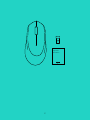 2
2
-
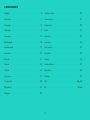 3
3
-
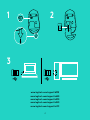 4
4
-
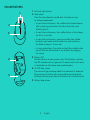 5
5
-
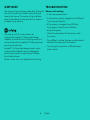 6
6
-
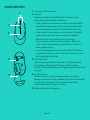 7
7
-
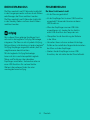 8
8
-
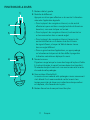 9
9
-
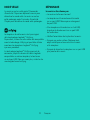 10
10
-
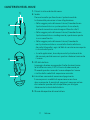 11
11
-
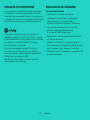 12
12
-
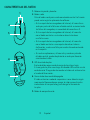 13
13
-
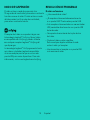 14
14
-
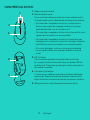 15
15
-
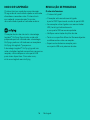 16
16
-
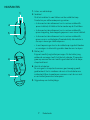 17
17
-
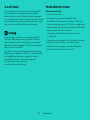 18
18
-
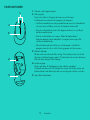 19
19
-
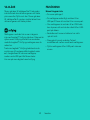 20
20
-
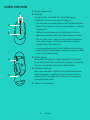 21
21
-
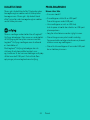 22
22
-
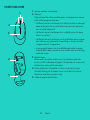 23
23
-
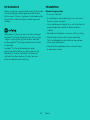 24
24
-
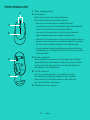 25
25
-
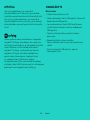 26
26
-
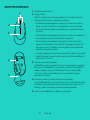 27
27
-
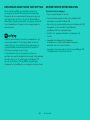 28
28
-
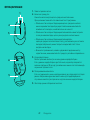 29
29
-
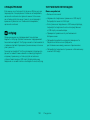 30
30
-
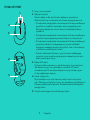 31
31
-
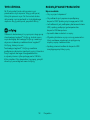 32
32
-
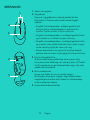 33
33
-
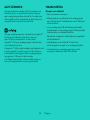 34
34
-
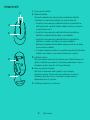 35
35
-
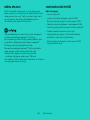 36
36
-
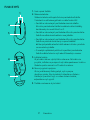 37
37
-
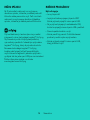 38
38
-
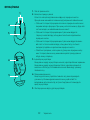 39
39
-
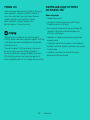 40
40
-
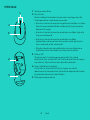 41
41
-
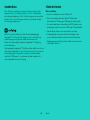 42
42
-
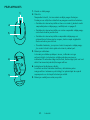 43
43
-
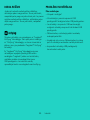 44
44
-
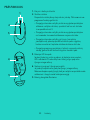 45
45
-
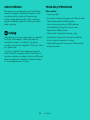 46
46
-
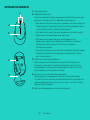 47
47
-
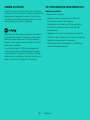 48
48
-
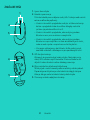 49
49
-
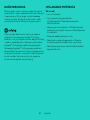 50
50
-
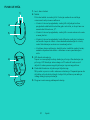 51
51
-
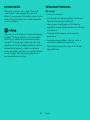 52
52
-
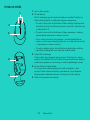 53
53
-
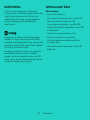 54
54
-
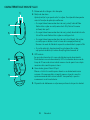 55
55
-
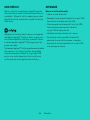 56
56
-
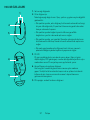 57
57
-
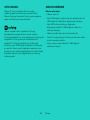 58
58
-
 59
59
-
 60
60
-
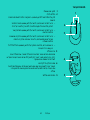 61
61
-
 62
62
-
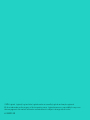 63
63
Logitech M330 Silent Plus Black (910-004909) Manual de utilizare
- Categorie
- Șoareci
- Tip
- Manual de utilizare
în alte limbi
Lucrări înrudite
-
Logitech 910-004905 Manualul utilizatorului
-
Logitech M705 (910-001949) Manual de utilizare
-
Logitech M510 (910-001826) Manual de utilizare
-
Logitech M505 Black Manual de utilizare
-
Logitech 920-003162 Manualul proprietarului
-
Logitech Wireless Touch K400 Black (920-003130) Manual de utilizare
-
Logitech Wireless Touch K400 White (920-005931) Manual de utilizare
-
Logitech internet 1500 laser cordless desktop model 967743-0100 Manualul proprietarului
-
Logitech K120 Manual de utilizare
-
Logitech K120 Manual de utilizare